谷歌浏览器下载
- 系统大小:45.98 MB
- 系统语言:简体中文
- 更新时间:11-22
- 授权方式:免费软件
- 推荐星级:
Chrome浏览器v70.0.3538.110 中文免费版是由Google开发的一款设计简单、高效的Web浏览工具。谷歌浏览器(Google Chrome)能够让用户更快速、轻松且安全地使用网络的浏览器。
Chrome浏览器v70.0.3538.110 中文免费版是由Google开发的一款设计简单、高效的Web浏览工具。谷歌浏览器(Google Chrome)能够让用户更快速、轻松且安全地使用网络的浏览器。谷歌浏览器(Google Chrome)的设计超级简洁,免费,快捷,永不掉线,为用户提供更好的使用体验。
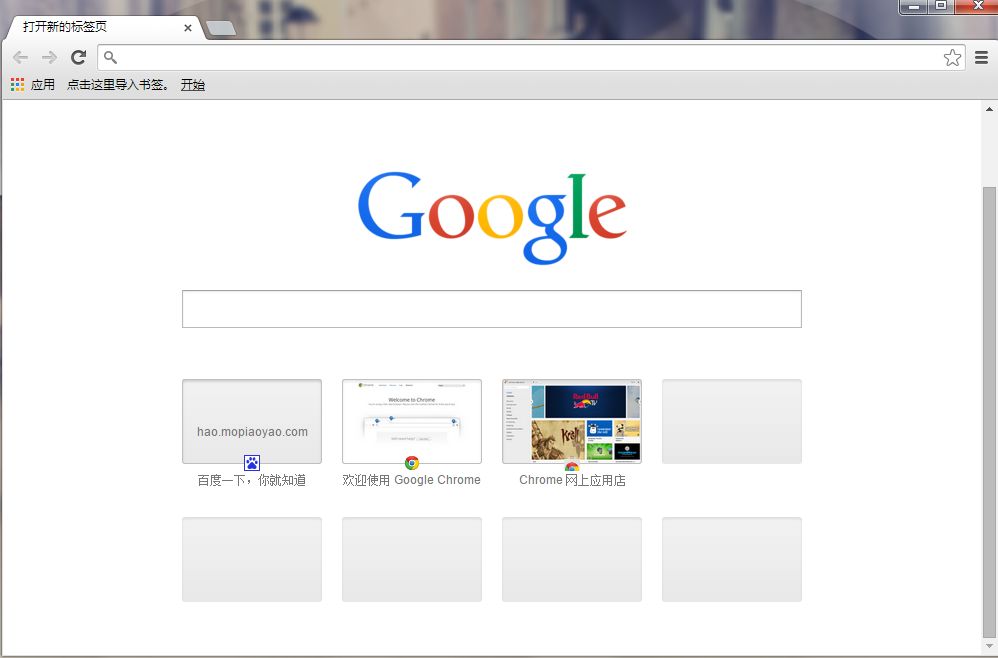
功能特点:
不易崩溃
谷歌浏览器(Google Chrome)官方版的亮点就是其多进程架构,保护浏览器不会因恶意网页和应用软件而崩溃。每个标签、窗口和插件都在各自的环境中运行,因此一个站点出了问题不会影响打开其它站点。通过将每个站点和应用软件限制在一个封闭的环境中这种架构,这进一步提高了系统的安全性。
速度快
谷歌浏览器(Google Chrome)官方版使用WebKit引擎。WebKit简易小巧,并能有效率的运用存储器,对新开发者来说相当容易上手。谷歌浏览器(Google Chrome)具有DNS预先截取功能。当浏览网页时,“Google Chrome”可查询或预先截取网页上所有链接的IP地址。目标网页。谷歌浏览器(Google Chrome)具有GPU硬件加速:当激活GPU硬件加速时,使用“Google Chrome”浏览那些含有大量图片之网站时可以更快渲染完成并使页面滚动时不会出现图像破裂的问题。
几乎隐身
说谷歌浏览器(Google Chrome)的界面简洁不足以说明其简洁程度。谷歌浏览器(Google Chrome)几乎不像是一款应用软件,屏幕的绝大多数空间都被用于显示用户访问的站点,屏幕上不会显示Chrome的按钮和标志。
搜索简单
谷歌浏览器(Google Chrome)的标志性功能之一是Omnibox--位于浏览器顶部的一款通用工具条。用户可 以在Omnibox中输入网站地址或搜索关键字,或者同时输入这两者,Chrome会自动执行用户希望的操作。Omnibox能够了解用户的偏好,例如, 如果一名用户喜欢使用PCWorld网站的搜索功能,一旦用户访问该站点,Chrome会记得PCWorld网站有自己的搜索框,并让用户选择是 否使用该站点的搜索功能。
标签灵活
谷歌浏览器(Google Chrome)官方版为标签式浏览提供了新功能。用户可以“抓住”一个标签,并将它拖放到单独的窗口中。用户可以在一个窗口中整合多个标签。谷歌浏览器(Google Chrome)在启动时可以使用用户喜欢的某个标签的配置,其它浏览器需要第三方插件才能够提供这一功能。
软件特色:
界面简洁明了,操作简单便捷
Chrome浏览器的界面设计完全突出了简易这一特点,一个突出的置顶标签栏、一个简洁的智能地址栏、一个可以隐藏的好用书签栏,将浏览器的界面简化到极致,对于用户的常用功能,却又简单容易查找。
超级迅速的页面打开速度
不管是一次打开一个页面还是一次打开多个页面,打开速度都是两个字,迅捷。小编亲测,一次性打开几十个页面,Chrome可以在几十秒内加载完毕,页面不是同时打开,有先后之分,但这也正体现了其设计的合理性,用户可以先浏览那些已经打开的页面,等用户浏览完毕已经打开的页面后,那些之前尚未加载完毕的页面早已打开,用户使用几乎不用等待!
非常实用的起始页及启动选项
Chrome浏览器对于一些细节的把握也非常到位。在起始页设计,推出了自己的网页缩略图,用户不用输入网址即可直接从起始页中选择并单击相应的网站缩略图快速打开网站。起始页下方 提供了一排最近关闭的网页列表,用户如果不小心关闭某个网页还可以在此页面重新打开它。
启动项支持,Chrome支持的启动项方式只有三项,却包括了最为常用的 “恢复最后一次打开的页面”选项。用户就像可以断点续传那样不用从头开始,继续完成之前没有浏览完毕的网页。
Tab 智能搜索
在 Chrome 浏览器中直接在地址栏中就可以搜索,直接选中文本然后右键选择在 Google 搜索或复制然后在地址栏中粘贴并搜索,但你知道Tab搜索吗? 如果 Chrome 已记录该网站的搜索引擎,按下Tab 键 Chrome 会自动选择该搜索引擎进行关键字搜索,即可以直接在地址栏内对特定的网站进行搜索。
Chrome 拖动技巧
在 Chrome 中除了可以拖动上传以及拖动下载文件外,还有拖动标签,即左右改变位置、里外分离拖拽回窗口,对于网页里的内容也是可以拖动的。
1.拖动搜索 (地址栏、标签栏)
2.拖动图片 (地址栏、标签栏)
3.拖动链接 (地址栏、标签栏、书签栏)
4.拖动本地 HTML、图片、PDF文件(地址栏、标签栏、书签栏)
对应元素拖动到地址栏上将会在当前窗口搜索/打开该元素内容,如果拖动到标签栏上则新建窗口搜索 /打开。
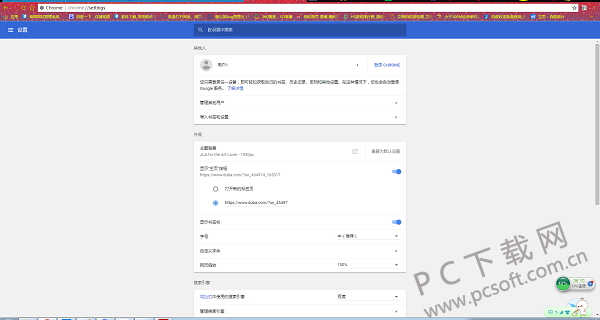
常见问题:
快捷工具(Chrome Toolbox)安装后无故消失
Google开始打击使用NPAPI的扩展,快捷工具因为是Google自家的扩展于是躺枪;
原版的无法一旦安装就会被卸载掉,需要使用修改版的快捷工具,链接同样是作为补充贴出
安装完成后需注意:
1.修改版不属于商店扩展,使用过程中会遇到强制停用问题
2.前往chrome://plugins把与快捷工具相关插件勾上始终允许
3.前往chrome://extensions/把快捷工具的“允许访问文件网址
4.64bit因为不支持NPAPI插件无法使用
如何将 Chrome 设置为您的默认浏览器
打开 Windows 设置点击“网络浏览器”下的 Microsoft Edge
选择 Google Chrome
请点击确定切换(如果显示该按钮的话)
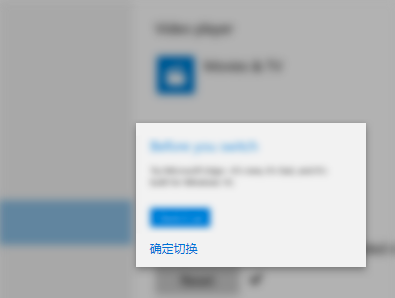
将 Chrome 固定到任务栏
右键点击任务栏中的 图标
选择固定在任务栏上
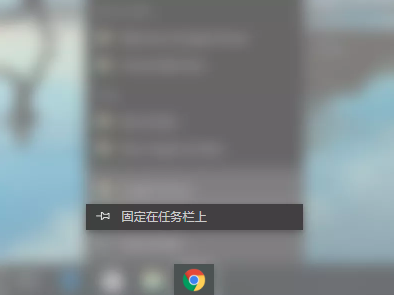
谷歌浏览器什么都打不开,怎么办?
1、第一种:把谷歌浏览器升级到新版本,有些老旧版本存在bug,导致网页打不开,如果没有请在PC下载网下载,如果已是新版本的谷歌浏览器请看第二种
2、第二种:由于DNS导致打不开谷歌浏览器,把本地连接dns更改为114.114.114.114和8.8.8.8即可,下面有详细的操作步骤。
(1)打开谷歌浏览器却怎么也打不开网页,返回到桌面上。
(2)单击右键右下角的网络和共享中心图标如下图(如果是网线连接是小电脑,如果是wifi连接是信号标致),然后选择打开
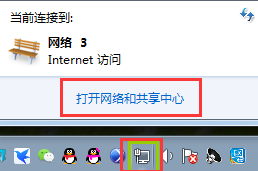
(3)弹出一个界面,找到本地连接打开
(4)点击属性找到“Internet协议版本4”双击打开
(5)选择“使用下面的DNS服务器地址”
(6)然后手动输入地址114.114.114.114备用dns为8.8.8.8,然后点击“确定”即可。点击确定即可。
谷歌浏览器flash不是新版本,怎么办?
谷歌浏览器内置了adobe flash player,与IE版本的升级不同。如果flash需要升级,则谷歌浏览器会在稍后更新版本。当然也可以去adobe网站下载适合谷歌浏览器的flash,手动升级。
谷歌浏览器如何显示工具栏
右键点击浏览器空白处选择工具栏
ps:如果需要“书签”的状态栏,可以在“设置”-“书签”-“显示书签”书签就可以在状态栏中了。